スキャナーの前に、原稿を排紙するための十分なスペースを確保してください。
姿勢ランプ( )が点灯していることを確認します。
)が点灯していることを確認します。
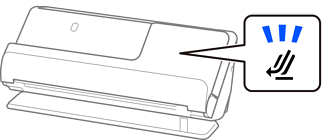
姿勢ランプ( )が消灯している場合は、姿勢切り替えレバーを引いて、本体を後ろに倒します。
)が消灯している場合は、姿勢切り替えレバーを引いて、本体を後ろに倒します。
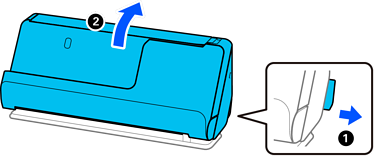
給紙トレイを開きます。
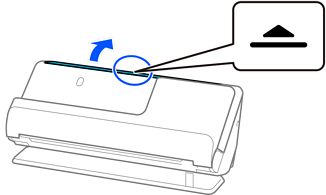
原稿サポートを起こします。
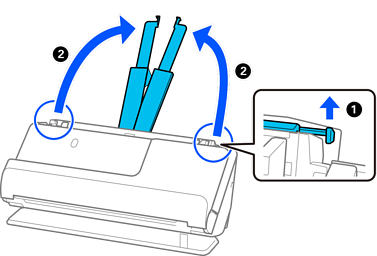
原稿ガイドを給紙トレイの両端に移動します。
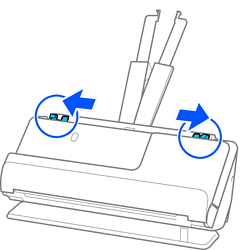
カードのスキャンする面を上にして、上端をADFに向けてセットします。
ADFに突き当たるまで挿入してください。
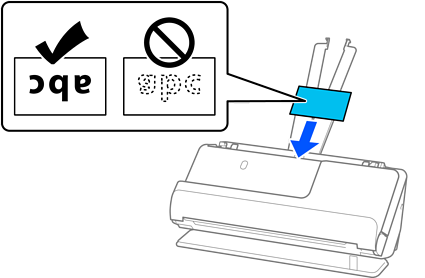
プラスチックカードは縦長方向にセットしないでください。
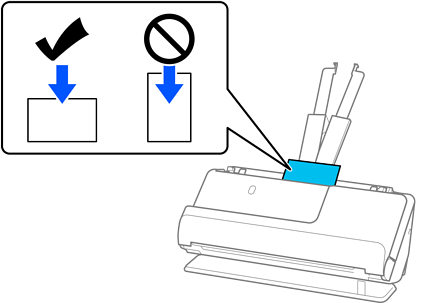
原稿ガイドをカードに隙間なく合わせます。 隙間があると原稿が斜めに給紙されることがあります。
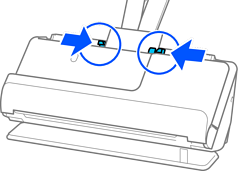
原稿ガイドがゆるすぎたり、きつすぎたりすると、原稿が正しく給紙されないことがあります。原稿ガイドは原稿の端に軽くふれる程度に合わせてください。
プラスチックカードをスキャンするときは、Epson Scan 2の画面で設定が必要です。
Document Capture Proをお使いのときは、[スキャン設定]画面で[詳細設定]ボタンを押して、Epson Scan 2の画面を開きます。
Epson Scan 2の[基本設定]タブで、[原稿サイズ]で[プラスチックカード]を選択するか、[重送検知]で[なし]を選択してください。詳しくはEpson Scan 2のヘルプをご覧ください。
Epson Scan 2の画面で[重送検知]を無効にせず重送エラーになったときは、ADFからカードを取り出してセットし直してください。